- Autor Jason Gerald [email protected].
- Public 2024-01-19 22:12.
- Zadnja promjena 2025-01-23 12:19.
Većina klijenata e -pošte ne dopušta vam da priložite uobičajene mape, ali to možete lako zaobići. Kompresijom će vaša mapa postati datoteka, a njezina će se veličina smanjiti tako da ne prelazi ograničenje veličine privitka. U nastavku pročitajte vodič za sažimanje mapa, ovisno o operativnom sustavu koji koristite.
Korak
Metoda 1 od 3: Windows 10, 8, 7, Vista ili XP
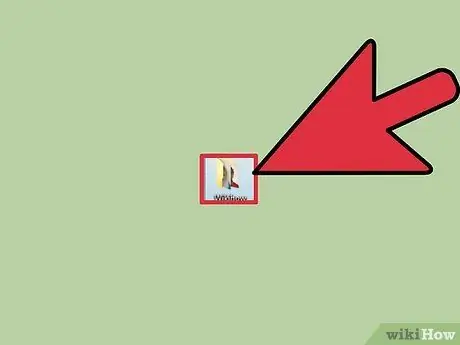
Korak 1. Pronađite mapu koju želite priložiti
Ako želite priložiti više mapa, pomaknite ih na isto mjesto držeći pritisnutu tipku Shift i odabirući jednu po jednu mapu. Također možete odabrati cijele mape istovremeno.
Osim toga, možete stvoriti i novu mapu u koju ćete smjestiti sve datoteke koje želite priložiti, a zatim komprimirati mapu
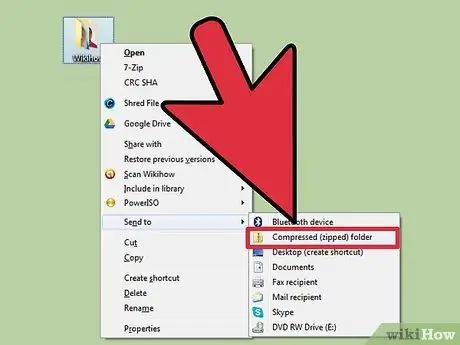
Korak 2. Sažmite mapu tako da desnom tipkom miša kliknete mapu i odaberete Pošalji u> Komprimirana datoteka s izbornika
Nakon što se komprimira, veličina datoteke će se smanjiti, a datoteke u mapi bit će skupljene u jednu datoteku ili komprimiranu arhivu.
- Ako koristite Windows 8 i 10, možete odabrati datoteku, zatim dodirnuti karticu Dijeljenje i odabrati izbornik Zip na vrhu zaslona.
- Neke verzije sustava Windows XP ne pružaju mogućnosti kompresije. Ako ne pronađete opcije kompresije, desnom tipkom miša kliknite bilo koju mapu i odaberite Novo> Komprimirana (komprimirana) mapa. Unesite naziv mape, pritisnite Enter, a zatim povucite datoteke u ovu komprimiranu mapu.
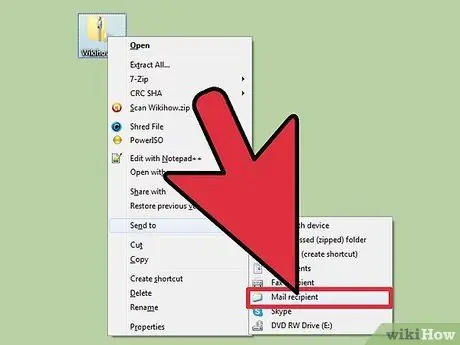
Korak 3. Priložite komprimiranu mapu e -pošti otvaranjem klijenta e -pošte ili web adrese e -pošte
Pritisnite Priloži (ili ikonu spajalice), a zatim odaberite komprimiranu mapu poput obične datoteke. Pričekajte da se mapa dovrši s slanjem, a zatim pošaljite e -poruku kao i obično.
- U sustavu Windows 10 možete kliknuti datoteku i odabrati Pošalji do> Primatelj pošte.
- Primatelj datoteke prvo mora kliknuti privitak da preuzme komprimiranu datoteku. Da bi uredio (ili ponekad pregledao) datoteku, primatelj mora izdvojiti datoteku dvostrukim klikom na datoteku ili desnom tipkom miša klikom na datoteku i odabirom "izdvoji" ili "raspakiraj".
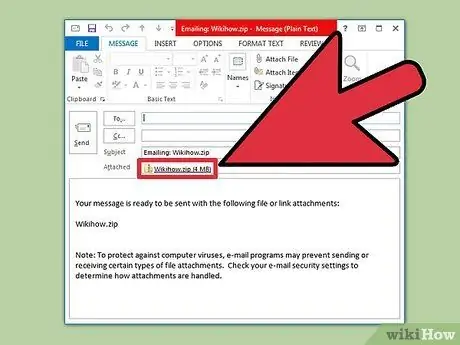
Korak 4. Riješite probleme s slanjem e -pošte
Većina davatelja usluga e -pošte ograničava veličinu datoteka koje možete poslati. Ako dobijete poruku o pogrešci, a e -poruka se ne šalje, učinite sljedeće:
- Prenesite datoteke na besplatne usluge u oblaku.
- Odvojite sadržaj datoteke, a zatim priložite (komprimiranu) datoteku u zasebnu e -poruku.
- Preuzmite WinRAR, a zatim pomoću programa podijelite velike datoteke. Zatim svaki fragment datoteke pošaljite zasebno. Ako je potrebno, pošaljite privitke datoteka u drugoj e -pošti.
Metoda 2 od 3: Mac OS X
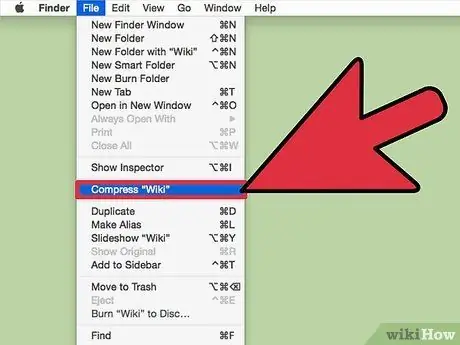
Korak 1. Komprimirajte datoteku koju želite poslati odabirom datoteke i klikom na Datoteka> Komprimiraj s izbornika pri vrhu zaslona
Datoteku također možete odabrati držeći pritisnutom tipku miša i odabirom datoteke, a zatim desnom tipkom miša kliknite datoteku (ili kliknite s dva prsta na dodirnoj podlozi). Nakon toga odaberite Compress na izborniku koji se pojavi
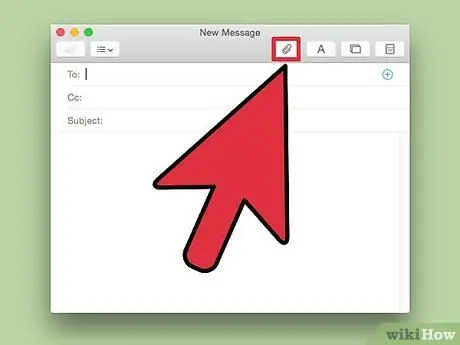
Korak 2. Odaberite komprimiranu mapu, a zatim mapu priložite svojoj e -pošti kao normalnu datoteku
Neki korisnici izvještavaju da aplikacija Mail odabire mapu sa sadržajem vaše komprimirane mape. Ako primijetite ovu pogrešku, upotrijebite prikaz prikaza popisa i pokušajte ponovno
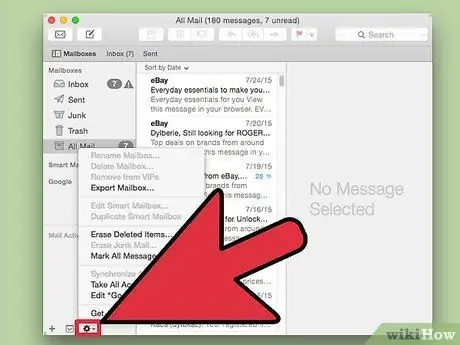
Korak 3. Riješite probleme s slanjem e -pošte
Ako veličina komprimirane mape i dalje premašuje maksimalno ograničenje privitka e -pošte, izvedite sljedeće korake:
- Ako koristite iCloud Mail, kliknite ikonu zupčanika na bočnoj traci zaslona, a zatim odaberite Postavke. U opciji Sastavljanje odaberite Koristi otpremu pošte prilikom slanja velikih privitaka. Sada možete priložiti datoteke veličine do 5 GB, ali datoteke se pohranjuju samo 30 dana.
- Odvojite sadržaj mape, a zatim datoteke pošaljite u zasebne e -poruke.
- Prenesite datoteke na besplatnu uslugu pohrane u oblaku.
Metoda 3 od 3: Ostali operacijski sustavi
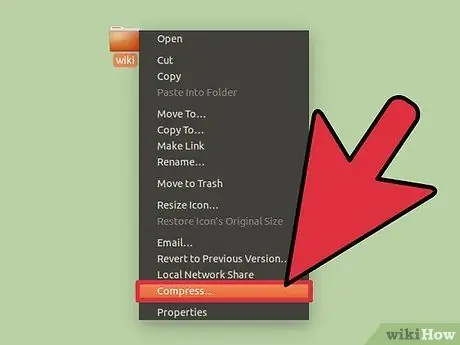
Korak 1. Preuzmite softver za kompresiju za starije operacijske sustave
Ako koristite Windows 2000 ili stariji, morat ćete preuzeti softver za kompresiju poput Winzipa da biste komprimirali datoteke, a ako koristite Mac OS 9, preuzmite StuffIt Expander.
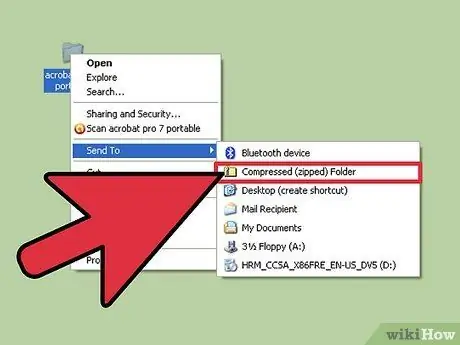
Korak 2. Pronađite vodič za sažimanje datoteka na Linuxu
Većina distribucija Linuxa nudi mogućnosti kompresije datoteka. Na primjer, ako koristite Ubuntu, desnom tipkom miša kliknite mapu koju želite komprimirati, a zatim odaberite Compress … na izborniku koji se pojavi. Od vas će se tražiti da odaberete ime i mjesto za komprimiranu datoteku. Nakon što se datoteka komprimira, pošaljite datoteku putem e -pošte.
Savjeti
- Imajte na umu da postoji nekoliko vrsta komprimiranih ekstenzija datoteka. Općenito, komprimirane datoteke pohranjuju se kao zip, rar ili tar.gz. Zip datoteke su najčešće komprimirane datoteke. Za otvaranje komprimiranih datoteka u drugim formatima možda ćete morati preuzeti dodatni softver.
- Kompresija radi uklanjanjem viška podataka i zamjenom uputama za kasnije vraćanje tih podataka. Najčešće datoteke, poput JPEG ili MP3, već su komprimirane pa se neće smanjiti pri ponovnom komprimiranju.
- Ako koristite prilično novi Microsoft Outlook, možete odabrati uobičajenu mapu putem dijaloškog okvira Priloži. Kad se to od vas zatraži, kliknite Komprimiraj da biste pripremili datoteku prije slanja.






